
清除卡纸
如果发生卡纸,“打印机状态窗口”将显示 <打印机内部卡纸>。使用以下步骤取出卡纸。请在开始操作前仔细阅读重要安全指示中的安全说明。
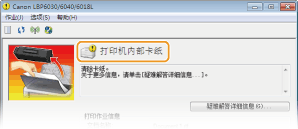
 |
去除卡纸时,请勿关闭本机电源关闭本机电源将删除正在打印的数据。
如果纸张撕裂请去除所有纸张碎片以防止卡纸。
如果反复发生卡纸在将纸叠装入本机之前,先在平面上垛平纸张边缘。
确认纸张适合本机。纸张
确认没有卡纸碎片残留在本机内。
请勿从本机中强行取出卡住的纸张强行取出纸张可能会损坏本机部件。如果无法取出纸张,请联系您当地的授权 Canon 经销商或 Canon 服务热线。无法解决问题时
|
 |
|
如果单击 [疑难解答详细信息],会显示本手册所述的疑难解答方法。
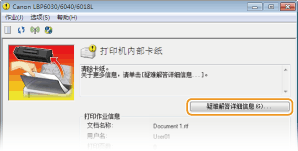 |
如何清除卡纸
如果多功能托盘中装有纸张,应先取走纸张。如果无法将卡纸轻松取出,不要尝试将其强行取出。请继续操作以下步骤。
1
轻轻抽出纸张。
笔直拉出纸张。
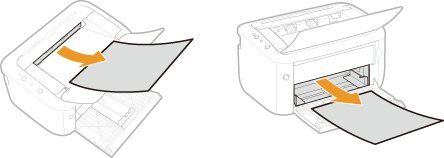
2
检查本机内是否卡纸。
|
1
|
打开顶部盖板。
 |
|
2
|
取出墨粉盒。
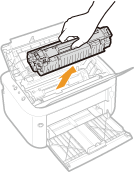 |
|
3
|
轻轻抽出纸张。
同时抓住纸的两边,将纸的前沿向下拉,然后将其拉出。
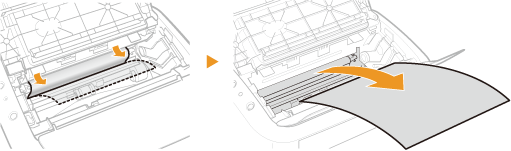 |
|
4
|
更换墨粉盒
与墨粉盒参考线 (
 ) 保持对齐,然后将其稳固地推入。 ) 保持对齐,然后将其稳固地推入。 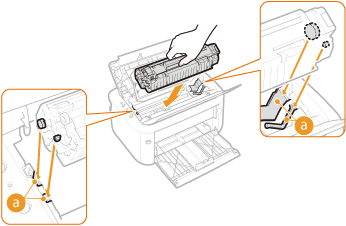 |
|
5
|
关闭顶部盖板。
|
 |
卡纸消息消失,本机准备就绪,可进行打印。
 |